excel怎样同时复制内容到多个工作簿(excel怎样只复制内容)
有极多网友想知道此款EXCEL的软件相关教程,今天神奇下载软件教程栏目编辑给在屏幕面前得你送上excel怎样同时复制内容到多个工作簿资讯,希望可以对大家有所帮助哦,一起来了解一下吧!
用excel处理表格的时候,我们会遇到这样的情况:填完一个工作表以后,还有其他的十几个同样地工作表要填同样地内容,我们一个一个的复制内容非常麻烦,能不能同时复制内容到所有的工作表?我们来看看笔者的示范吧。
步骤/方法
我们打开一个又八个工作簿的excel文件,我们看到在一月份的工作簿中,我们已经输入了考生的编号,但是在其他的月份,还没有输入考生编号,我们不可能一个一个的复制这些考生编号,我们需要一次性的完成这个操作,将考生编号复制到所有的工作簿中。
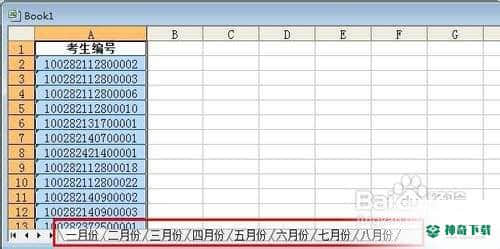
选中所有的工作簿,方法是:我们点击一月份的工作簿,也就是红色箭头所示的位置,我们点击它,使得它处于显示的状态。
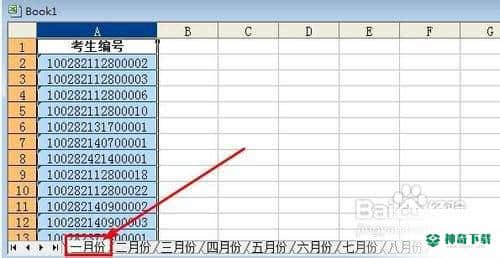
按住shift键,然后点击八月份,这样我们就选中了所有的工作簿,同时能够保证一月份的工作簿处于最上方,也就是我们能够看见一月份的内容,以后要用到。
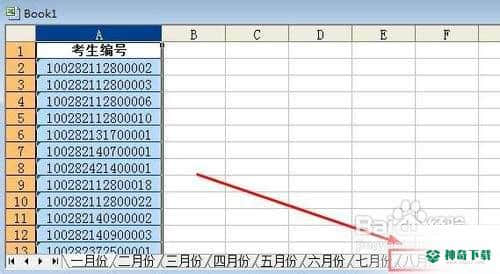
我们选中想要复制的内容,使这些内容变成浅蓝色的背景,然后右键单击这部分,弹出了一个右键菜单,我们选择“复制”
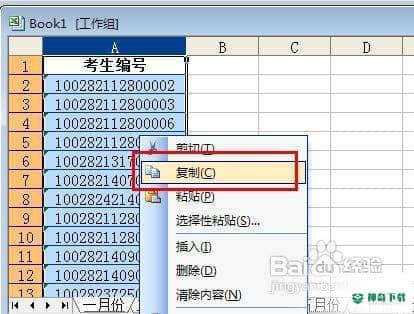
选择复制以后先别忙着粘贴,我们在菜单栏中找到编辑,也就是红色箭头所示的位置。
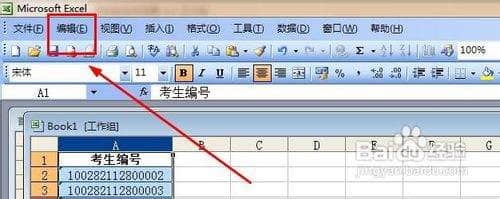
在编辑菜单中找到填充,在填充的次级菜单中,选择至同组工作表。
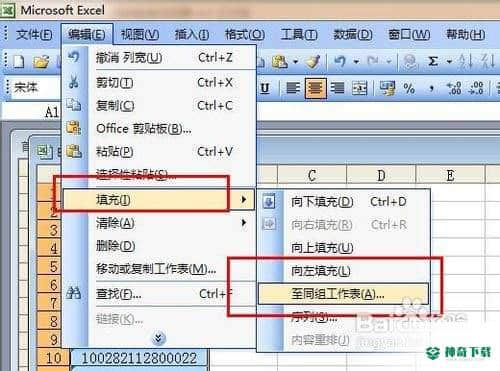
弹出了一个“填充成组工作表”对话框。这个对话框中有三个选项,第一个选项全部指的是将内容和格式都复制过去。第二个选项只复制内容,第三个选项只是复制格式。我们想要的是考生编号,因此复制的应该是内容或者全部,这两个都可以的,我们选择全部吧。点击确定就完成了复制。
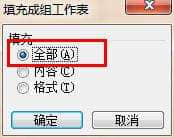
这时候你随便点开一个工作表,比如笔者点开五月份的工作簿,发现学生编号都已经复制成功。不过我们的任务还没有完成,还有收尾工作需要做。
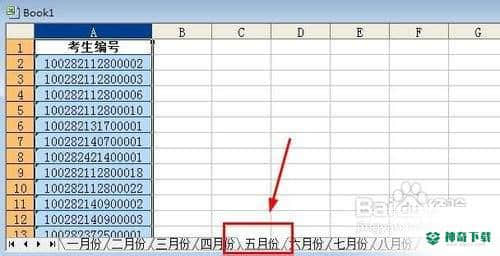
在下图中看到箭头所示的这个区域,我们右键单击,选择取消组成工作表。这么做是因为我们刚才建立了一个工作表组,在这个组中,我们修改一个工作簿,其他的工作簿会一块被修改。取消了这个工作簿组就能够防止这样的情况发生。
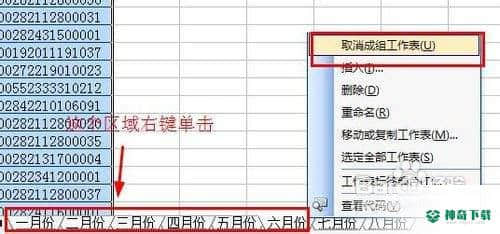
以上内容就是对于《excel怎样同时复制内容到多个工作簿》软件教程文章全部内容了,希望能够帮到正在学习EXCEL的网友!想要了解更多EXCEL软件资讯,请继续关注神奇下载!
相关文章
Excel2010创建迷你图(excel2010迷你图创建在哪里)
excel打印如何使用自定義的紙張(EXCEL如何自定义公式)
近期热门










